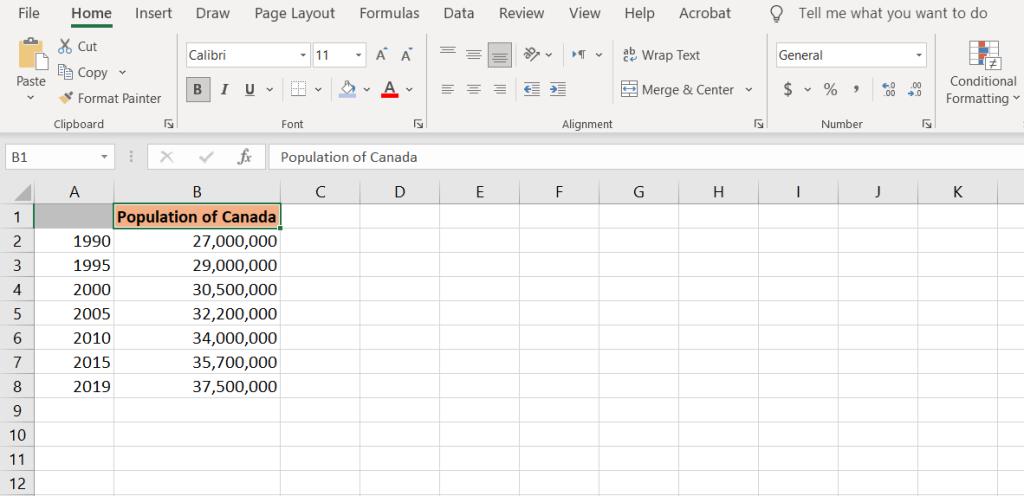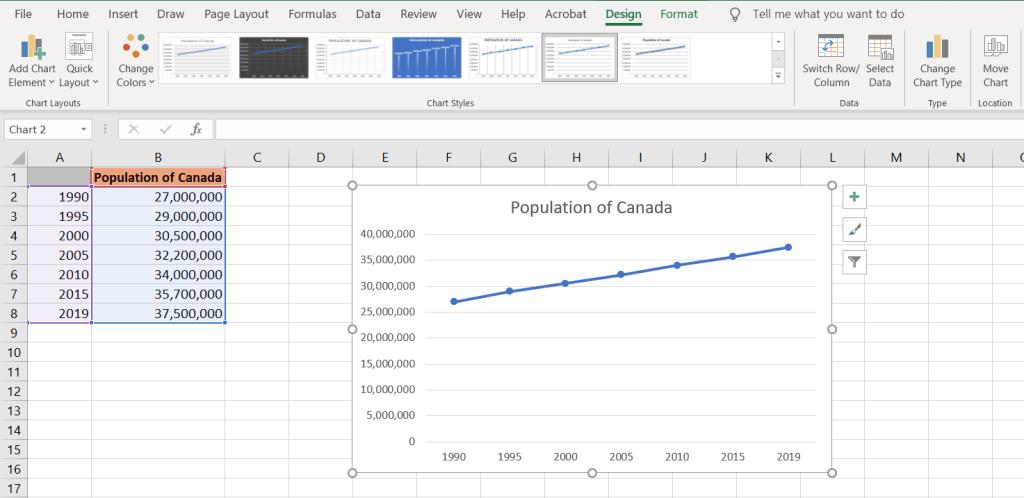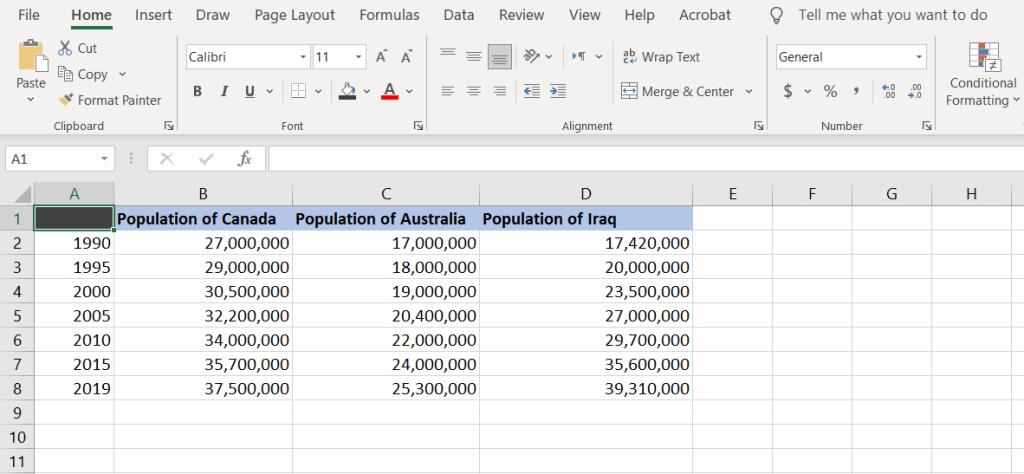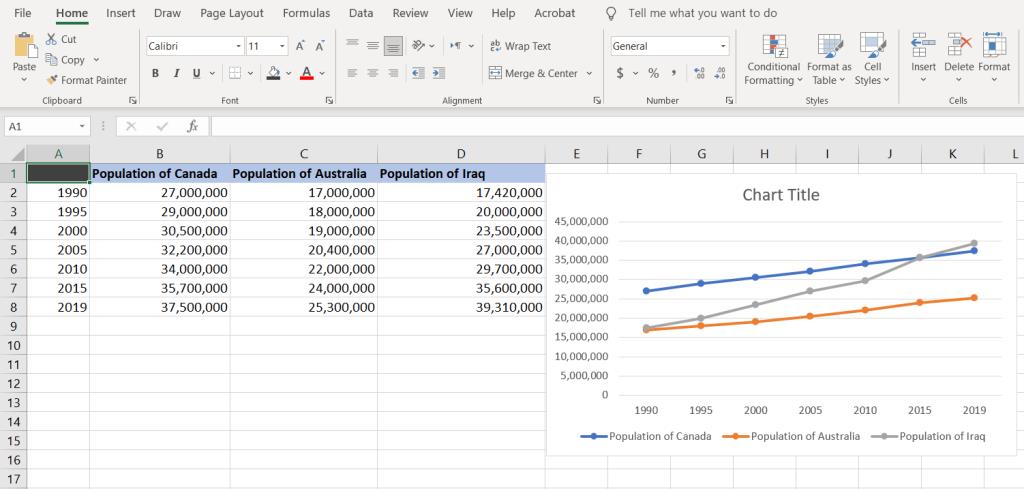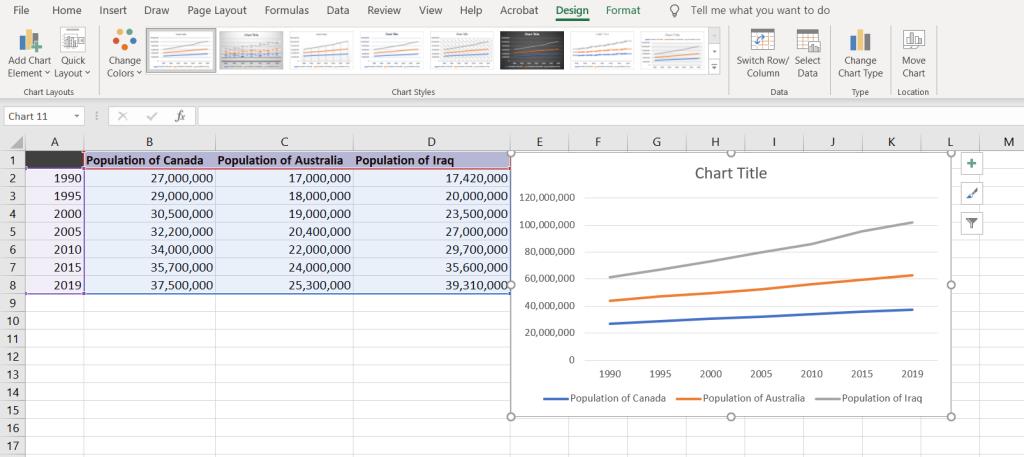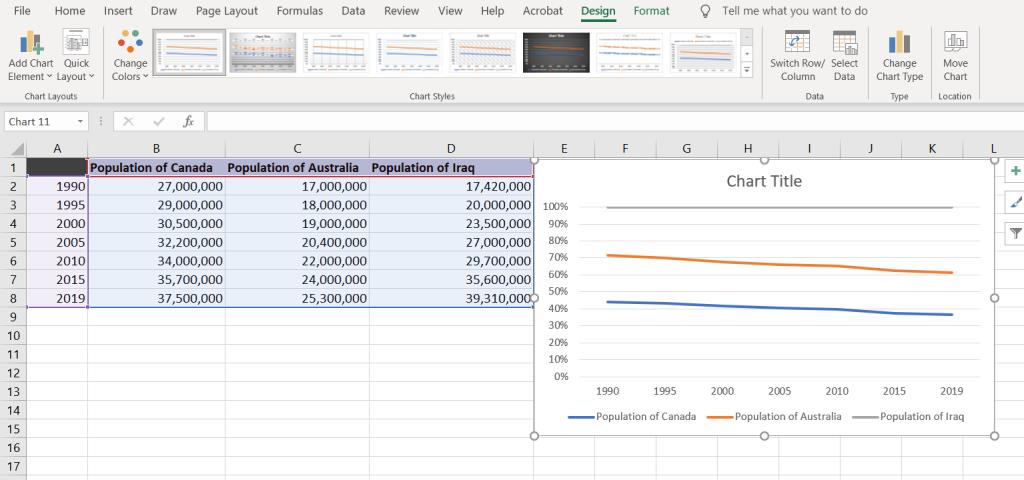يقدم Excel مجموعة متنوعة من الرسوم البيانية كوسيلة لإسقاط البيانات. كل رسم بياني له تخصصاته الخاصة ، لذلك يكون أكثر منطقية عند عرض البيانات بالرسم البياني الصحيح.
وبالمثل ، تُستخدم الرسوم البيانية الخطية لتوضيح الاتجاهات في خط ما. يمكن أن يعرض الرسم البياني الخطي سلسلة واحدة أو متعددة من البيانات. هناك مجموعة من أنواع الرسوم البيانية الخطية في Excel ، يمكنك تخصيص كل منها بشكل أكبر.
أنواع الرسوم البيانية الخطية في Excel
- الخط : الرسم البياني الخطي الأساسي سيرسم البيانات بخط بسيط. إذا كان لديك عدة سلاسل من البيانات ، فسيتم رسمها على نفس اللوحة القماشية بخط مستقل.
- Stacked Line : يعرض سلسلة البيانات الأولى كما هي ، ثم يجمع سلسلة البيانات الأخرى بالسلسلة السابقة ثم يعرضها. باستخدام هذا الرسم البياني ، سيعرض Excel الخطوط فوق بعضها البعض وستعرض سلسلة البيانات النهائية مجموع كل سلاسل البيانات. لا يعمل الرسم البياني الخطي المكدس إلا عندما يكون لديك أكثر من سلسلة بيانات واحدة. إذا كنت تستخدمه لعرض سلسلة بيانات واحدة ، فلن يختلف عن الرسم البياني الخطي الأساسي.
- خطي مكدس بنسبة 100٪ : يعمل بنفس طريقة الرسم البياني الخطي المكدس ، فيما عدا أن مجموع القيم من كافة سلاسل البيانات سيساوي 100٪. سيعرض الفرق بين السطر والآخر أدناه نسبة الإجمالي 100٪ التي تنتمي إلى سلسلة البيانات هذه. مثل الرسم البياني الخطي المكدس ، يجب عليك استخدام الرسم البياني الخطي المكدس بنسبة 100٪ عندما يكون لديك أكثر من سلسلة بيانات واحدة ، أو سيكون سطرًا واحدًا بنسبة 100٪.
قد تبدو الرسوم البيانية الخطية المكدسة مربكة ، لكنك ستتعلمها بمجرد مراجعة الأمثلة لكل منها في هذه المقالة. ومع ذلك ، إذا كنت لا تزال غير متأكد من أن الرسم البياني الخطي هو الرسم البياني الصحيح للبيانات التي تريد عرضها ، فاقرأ مقالتنا حول أنواع الرسوم البيانية في Excel ومتى تستخدمها .
كيفية عمل رسم بياني خطي في Excel
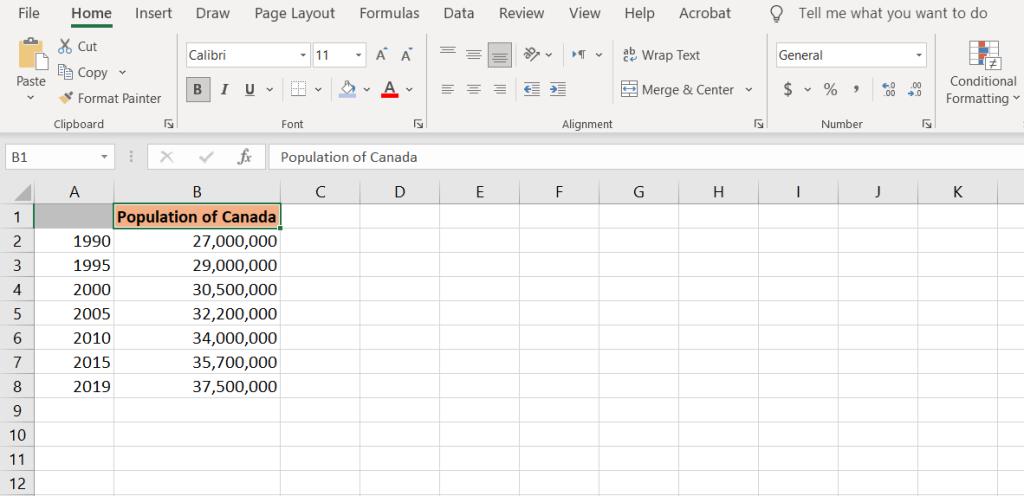
لنبدأ الرسم البياني بمثال بسيط. في نموذج ورقة البيانات هذا ، لدينا عدد سكان كندا من 1990 إلى 2019. نظرًا لأن الفئات في هذا الرسم البياني ستكون السنوات ، يجب أن تكون الخلية A1 فارغة. خلافًا لذلك ، سيحدد Excel السنوات كأرقام بدلاً من تسميات ، لذلك سيظهر الرسم البياني بشكل غير صحيح.
لإنشاء رسم بياني خطي في Excel:
- حدد الخلايا من A1 إلى B8 . (يمكنك القيام بذلك عن طريق تحديد A1 ثم سحب مؤشر الماوس إلى B8 . أو عن طريق تحديد A1 ، مع الاستمرار في الضغط على مفتاح Shift على لوحة المفاتيح ، ثم تحديد B8 ).
- من الشريط العلوي ، انتقل إلى علامة التبويب إدراج .
- من قسم الرسوم البيانية ، حدد رمز المخطط الخطي . سيؤدي هذا إلى إظهار قائمة بجميع أنواع المخططات الخطية. يتم استخدام المصطلحين الرسم البياني والرسم البياني بالتبادل في Excel.
- في القائمة ، حدد الخط مع المحددات .
- سيقوم Excel الآن بعمل خط مع رسم بياني للعلامات لبياناتك.
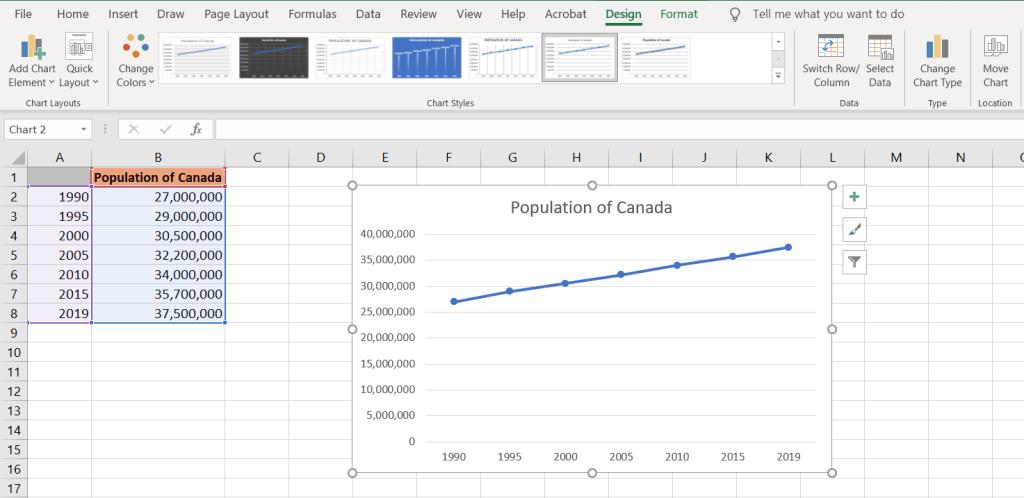
ذات صلة: كيفية عمل رسم بياني شريطي في Excel
الرسوم البيانية الخطية المكدسة في Excel
لفهم الرسوم البيانية الخطية المكدسة بشكل أفضل ، من الأفضل ملاحظة سلسلة البيانات نفسها في رسم بياني خطي بسيط. كما ذكرنا من قبل ، يتم استخدام الرسوم البيانية الخطية المكدسة عند وجود سلاسل بيانات متعددة.
ومن ثم ، في هذا المثال ، لدينا ثلاثة بلدان عشوائية. على غرار المثال السابق ، نظرًا لأن تسميات الفئات عبارة عن أرقام ، يتم ترك A1 فارغة ، لذلك لا يتعرف عليها Excel كأرقام.
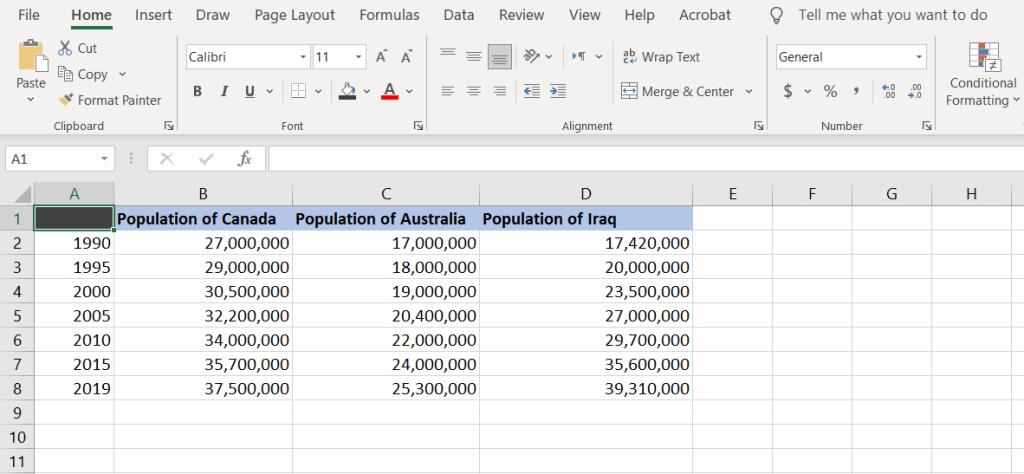
كيفية إنشاء رسم بياني خطي باستخدام سلاسل بيانات متعددة في Excel
لنبدأ بتوضيح البيانات برسم بياني خطي. يمكنك بعد ذلك شق طريقك إلى الرسم البياني الخطي المكدس والرسم البياني الخطي المكدس بنسبة 100٪. لإنشاء رسم بياني خطي:
- حدد الخلايا من A1 إلى D8 (أو وفقًا لمكان خليتك).
- انتقل إلى علامة التبويب إدراج .
- من قسم المخططات ، انقر فوق إدراج مخطط خطي ثم حدد مخطط خطي مع علامات .
- سيعرض برنامج Excel الآن سكان البلدان الثلاثة برسم بياني خطي.
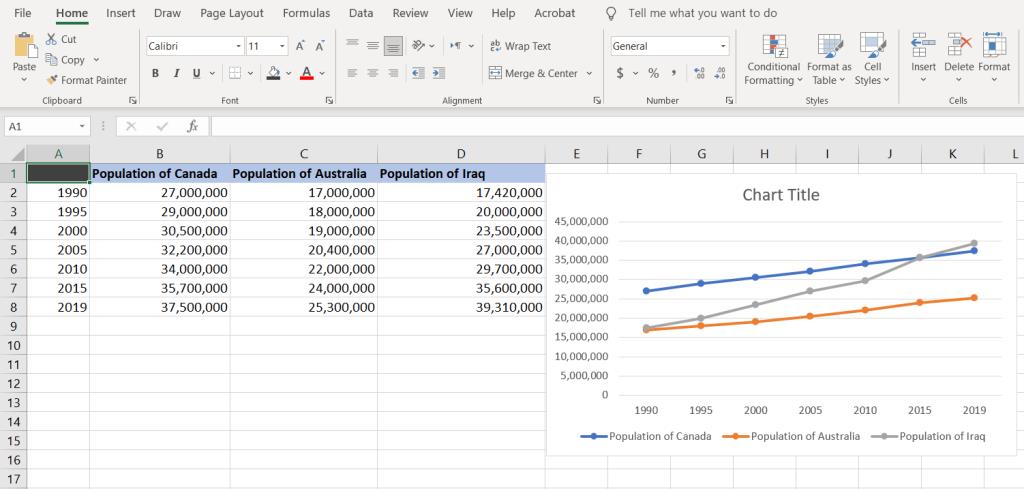
كما ترى ، في الرسم البياني الخطي البسيط ، تبدأ الخطوط من نقاط الأساس الخاصة بها ، ويمكن أن تتقاطع مع بعضها البعض إذا كانت لها نفس القيمة عند نقطة معينة.
القيم المعروضة في الرسوم البيانية هي القيم الفعلية لسلسلة البيانات ، وليس للخطوط علاقة ببعضها البعض. هذا ليس هو الحال مع الرسم البياني الخطي المكدس.
كيفية إنشاء رسم بياني خطي مكدس في Excel
في الرسم البياني الخطي المكدس ، تتكدس الخطوط فوق بعضها البعض. يتم تلخيص سلاسل البيانات بمجموع كل سلاسل البيانات السابقة ووضعها في المقدمة ، وبهذه الطريقة لا تتقاطع مع بعضها البعض.
للحصول على القيمة الفعلية لنقطة ما ، ستحتاج إلى طرحها من القيمة الموجودة في السطر أدناه. دعونا نرى الرسم البياني الخطي المكدس أثناء العمل. سنستخدم نفس جدول البيانات مثل المثال السابق.
- حدد الخلايا من A1 إلى D8 .
- انتقل إلى علامة التبويب إدراج .
- من قسم الرسوم البيانية ، انقر على أيقونة إدراج رسم خطي .
- من قائمة الرسم البياني الخطي ، حدد Stacked Line .
- سيقوم Excel الآن بعمل رسم بياني خطي مكدس.
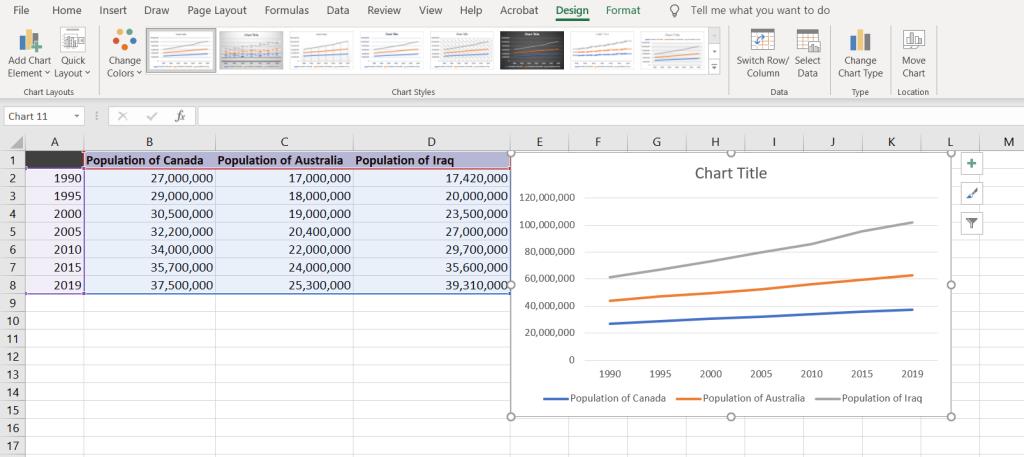
لاحظ كيف تكون الخطوط الموجودة في الرسم البياني فوق بعضها البعض. لتفسير الرسم البياني الخطي المكدس ، تحتاج إلى مقارنة الخطوط. على سبيل المثال ، سيكون عدد سكان العراق في عام 2019 هو الفرق بين الخط الرمادي (سكان العراق) والخط البرتقالي (عدد سكان أستراليا ، والذي يمثل بحد ذاته مجموع سكان أستراليا وكندا).
هذا يعني أنه في عام 2019 ، سيكون عدد سكان العراق حوالي 40 مليونًا ، وفقًا للبيانات. على الرغم من أن الخط الرمادي يسير أكثر من 100 مليون.
كيفية إنشاء رسم بياني خطي مكدس بنسبة 100٪ في Excel
يعمل الرسم البياني الخطي المكدس بنسبة 100٪ بشكل مشابه للرسم البياني الخطي المكدس. يتمثل الاختلاف الرئيسي في أنه في الرسم البياني الخطي المكدس بنسبة 100٪ ، فإن مجموع كل سلاسل البيانات سيساوي 100٪ ، وبدلاً من عرض قيم المحتوى ، سيتم عرض النسبة المئوية للمبلغ.
هذه المرة ، بدلاً من حذف الرسم البياني من المثال السابق وإنشاء نموذج جديد ، دعنا نغير نوع الرسم البياني.
- انقر بزر الماوس الأيمن على الرسم البياني الخطي المكدس من المثال السابق.
- حدد تغيير نوع المخطط . سيؤدي هذا إلى إظهار نافذة تغيير نوع المخطط .
- في النافذة المفتوحة ، حدد رمز الخط المكدس بنسبة 100٪ ثم حدد نوع الرسم البياني الأول.
- اضغط موافق .
- سيقوم Excel بتغيير نوع الرسم البياني إلى 100٪ Stacked Line .
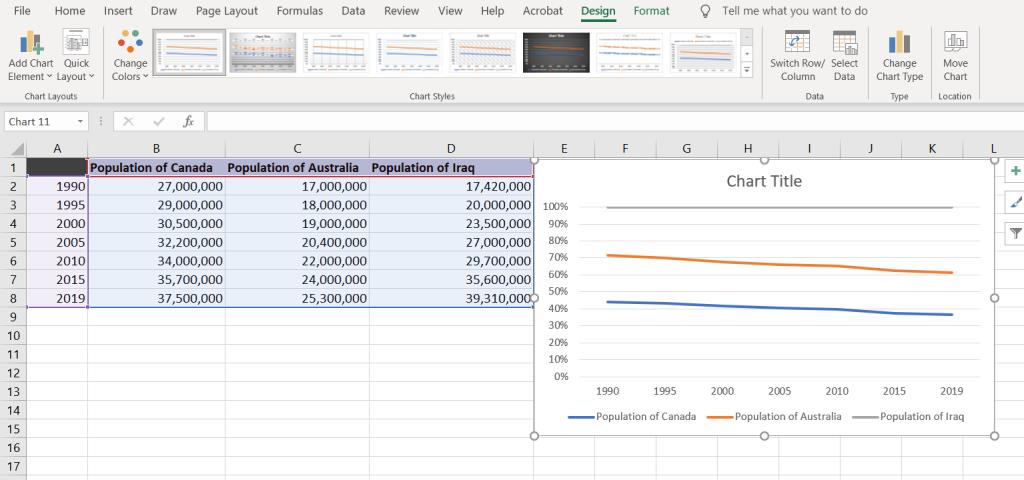
سيكون السطر العلوي دائمًا 100٪ لأنه مجموع الأسطر الثلاثة ، وهذا يساوي 100٪. يمكنك الحصول على النسبة المئوية لكل سطر بطرحه من الموجود أدناه.
عندما نطرح النسب المئوية للسكان الثلاثة في عام 2019 ، نجد أن ما يقرب من 39٪ من السكان هم من العراق ، و 25٪ من أستراليا ، والباقي (حوالي 37٪) من كندا.
ذات صلة: كيفية إضافة خطوط مضيئة في Excel
ابقَ في صدارة الاتجاه باستخدام الرسوم البيانية الخطية
غالبًا ما تُستخدم الرسوم البيانية الخطية لتوضيح الاتجاهات والتنبؤ بها. الآن بعد أن تعرفت على الأنواع الثلاثة من الرسوم البيانية الخطية ، لا توجد طريقة تفوتك اتجاهًا ما.
الرسوم البيانية والمخططات هي أدوات قوية تتيح لك تصور بياناتك. على الرغم من أن الرسوم البيانية الخاصة بك يمكن أن تكون أكثر قوة ، مع بعض الحيل في Excel.